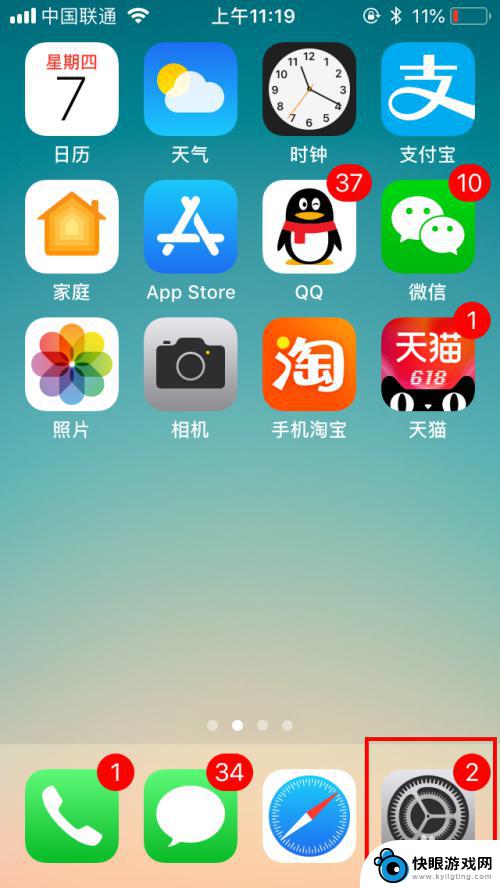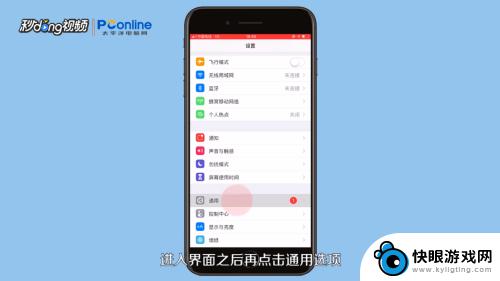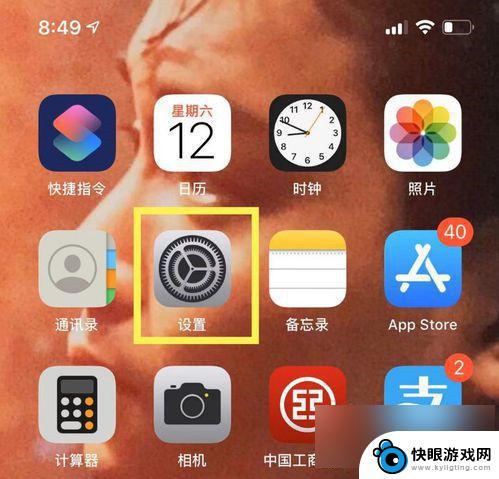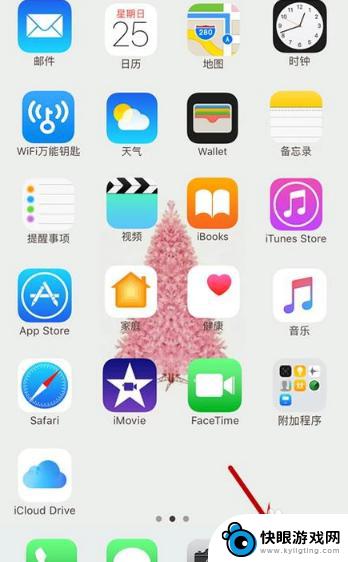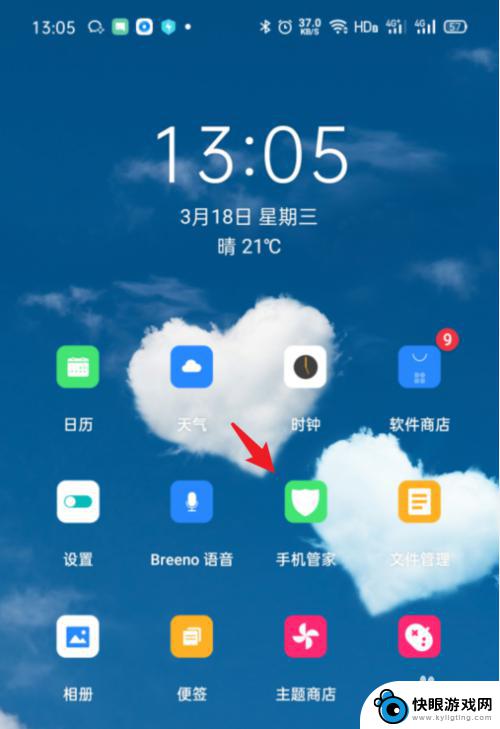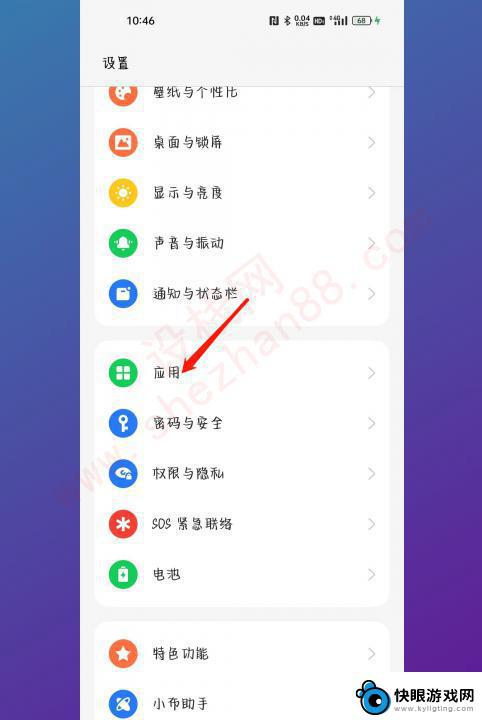苹果手机小白球怎么调出来 苹果手机悬浮球设置教程
时间:2024-03-20来源:快眼游戏网
苹果手机的小白球是一项非常实用的功能,能够让用户更加便捷地操作手机,通过调出小白球,用户可以快速查看常用的应用程序、进行快速拨号或发送信息等操作。苹果手机的悬浮球设置教程也十分简单,只需要在设置中找到悬浮球选项并进行相应的设置即可。在日常使用中小白球的功能将会为用户带来更加便捷和高效的操作体验。
苹果手机悬浮球设置教程
具体步骤:
1.现在iphone手机桌面上打开系统【设置】。
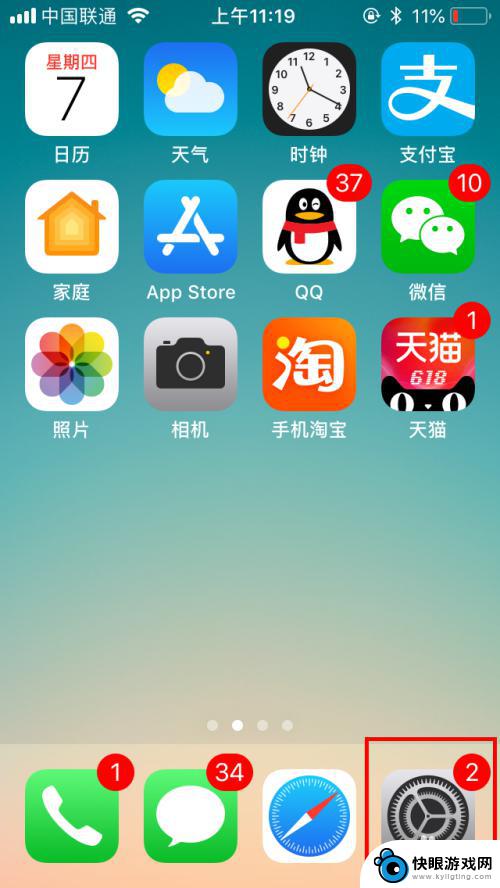
2.打开设置列表后,滑动屏幕找到【通用】设置,点击打开。
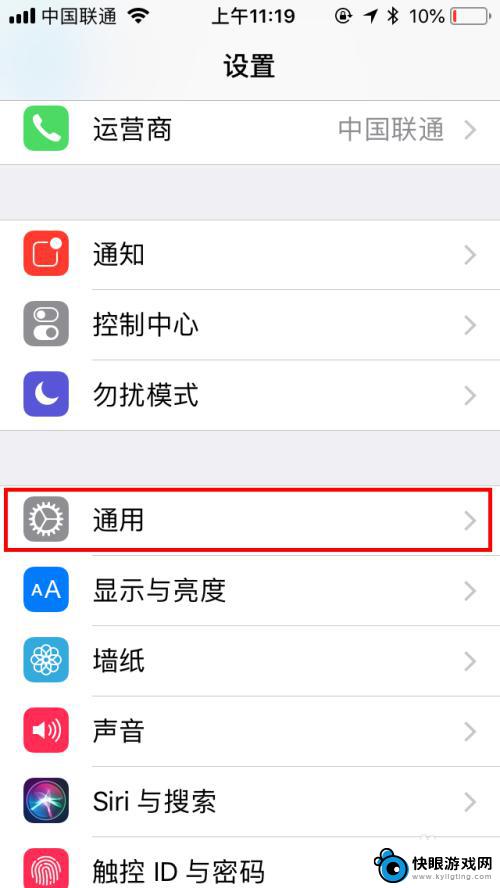
3.在通用设置中找到【辅助功能】,点击打开辅助功能设置页面。
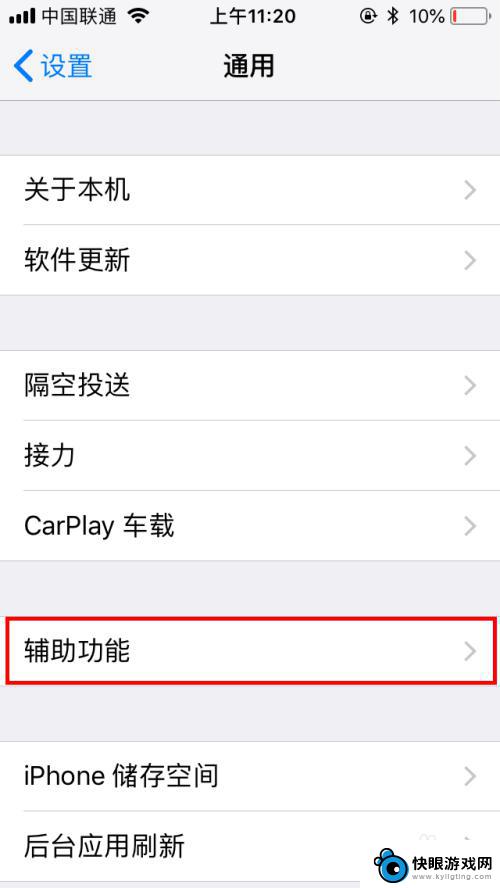
4.在辅助功能设置中有个【互动】类,再找到【辅助触控】。默认是关闭的哦,点击一下【关闭】位置。
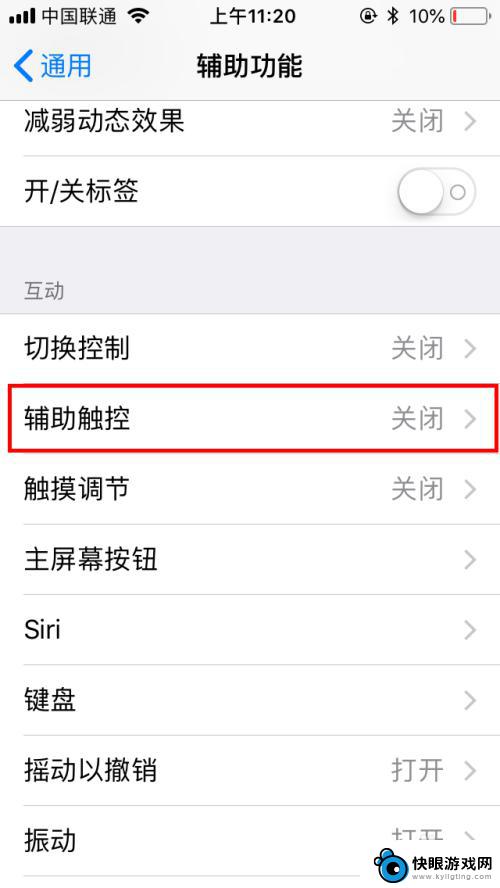
5.在辅助触控中点击打开右侧的开关按钮,就自动打开了。可以看到屏幕上就有悬浮球啦。
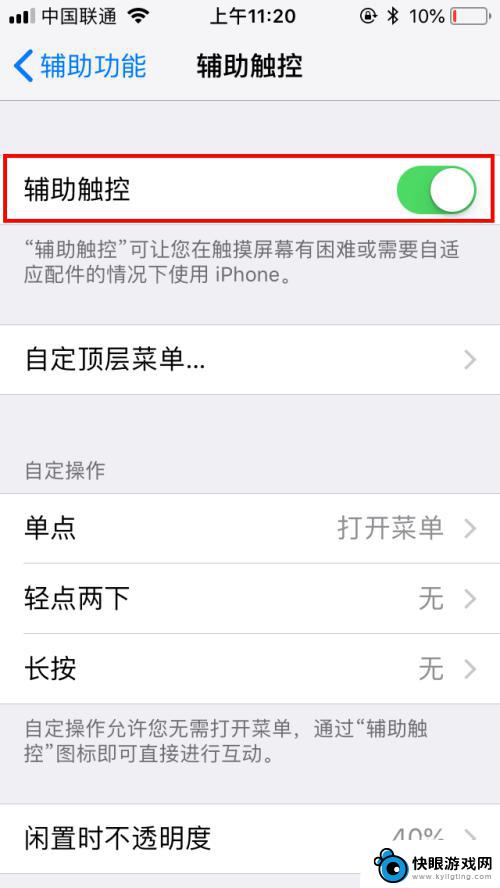
6.然后我们点击【自定顶层菜单】,可以对默认的菜单进行自定义设置。我们点击进入页面中。
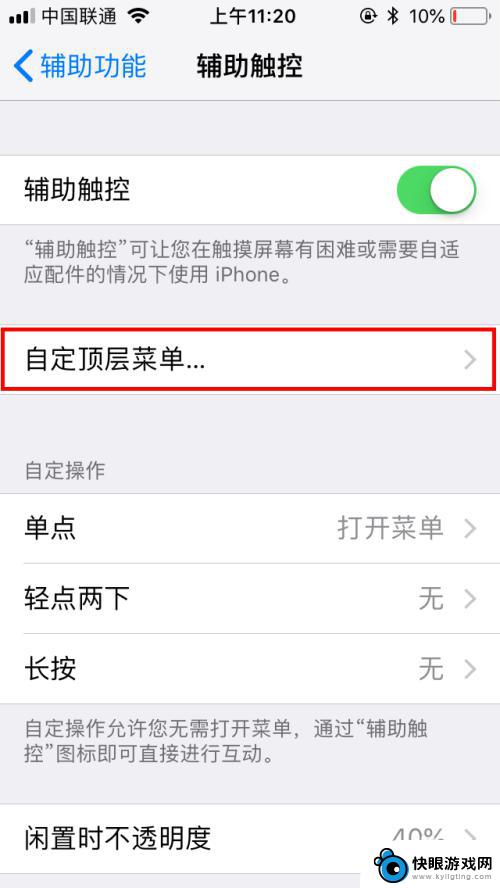
7.点击后可以看到各菜单的功能,我们可以直接点击图标,再进行更改就可以啦。
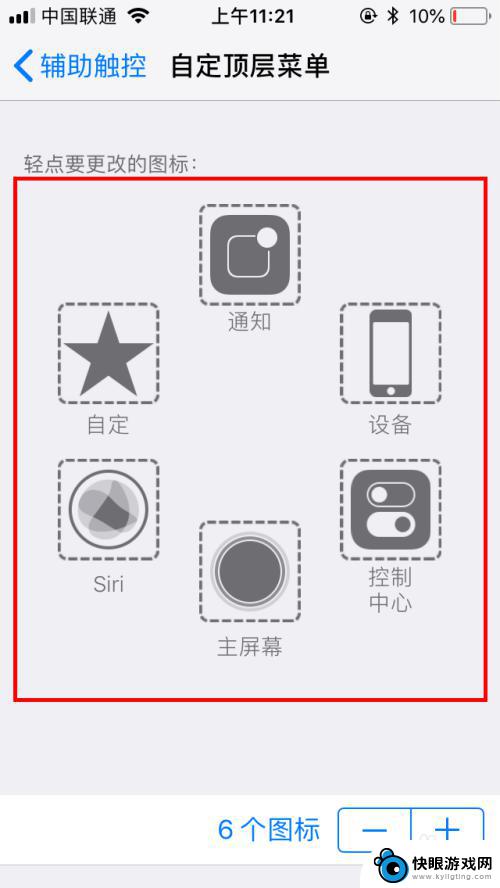
8.完成自定顶层菜单后,我们也可以设置更多的辅助功能。也可以调整悬浮球闲置时的不透明度,我们也可以创建新的手势,方便自己交互时更便捷。
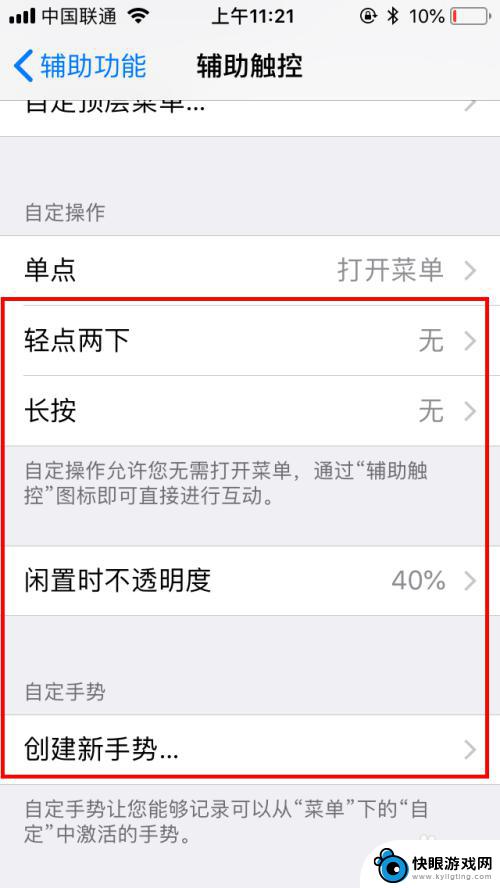
以上就是关于苹果手机小白球如何调出来的全部内容,如果有遇到相同情况的用户,可以按照小编提供的方法来解决。